2021年5月にForex Tester 5の発売が行われ、早速アップグレードしてみました。
一番核となる操作部分の変化について調べてみたので、この記事で紹介します。
メイン画面に関する変化
Forex Tester 5初期画面
おそらく多くのユーザーが一番最初に驚く変化だと思うのですが、「チャートを最大化したあとにウィンドウ表示に戻す方法」が変わっています。
今までのForex Tester(現MT4も含む)は、画面右上に「アプリ全体のサイズ変更ボタン」と、「チャートのサイズ(ウィンドウ表示・最大化表示)変更ボタン」の2種類がありましたが、FT5ではチャート用のサイズ変更ボタンがありません。
FT4(左)とFT5(右)のアプリ右上側の比較。チャート用の最小化・ウィンドウ/最大化表示・閉じるボタンがなくなった
チャートを最大化した後ウィンドウ表示にしたい場合、画面下のチャートタブのところにある「ウィンドウ表示切り替えアイコン」をクリックするとウィンドウ表示に戻ります。
チャート選択タブに追加されたアイコンをクリックすると最大化/ウィンドウ表示の切り替えができる
リボン表示について
タブの下に大きいアイコン付きのボタンが表示されるようになりました(リボン表示)。一番大きい視覚的な変化はコレだと思います。
リボン表示がチャートの表示領域を狭めてて邪魔と感じる場合は、リボン右端の「∧」アイコンをクリックすると非表示になり、タブをクリックしたときだけ表示されます。
リボンの右下に表示されている「∧」をクリックするとリボンを非表示にできる
非表示にしたリボンを常時表示に戻したい場合は、
- タブをクリックし、リボンを表示させた状態で右端の「∨」アイコンをクリックする
- タブをダブルクリックする
のどちらかを行います。
左側、下側に付随している各種ウィンドウ(パネル)について
「ウィンドウ」リボン
- 統計やティックチャートなど初期状態で左側に表示されているパネル
- オープンポジションや口座履歴など、初期状態時に下側に表示されているパネル
これらのパネルは「ウィンドウ」タブにまとめられており、表示・非表示がしやすくなりました。
画面外に独立して表示させることも可能なので、モニターいっぱいにチャートを表示させたい場合は独立表示をお試しください。
本来左側、下側に表示されていた各種パネルを独立表示させている例。これらを別モニターに移動させると画面いっぱいにローソク足が表示させられる
チャート操作に関する変化
上部のタブがリボン表示になり、FT4まではアイコンとして表示されていたトレンドラインやFiboなどが「グラフィック・エレメント」の中に収まっています。
「グラフィック・エレメント」アイコンをクリックすると、トレンドラインや水平線などのアイコンが表示される
結果的に、例えば「トレンドラインを引く」という操作のために、
- グラフィック・エレメントをクリック
- トレンドラインをクリック
と、2手かかるようになってしまいました。
コレを手間と感じる方は、
- グラフィックパネルを表示させる
- ホットキーを利用する(要設定)
のどちらかに操作方法を変えることをオススメします。
グラフィックパネルを表示
グラフィック・エレメント内にある「グラフィックパネル」を起動すると、別ウィンドウに描画アイコンを表示させることができます。
グラフィックパネルは本体とは別で独立した状態で表示される。「×」の横のアイコンをクリックすると、縦表示と横表示の変更が可能
ホットキーを利用
「設定」→「ホットキー」で、それぞれの描画に対するコマンドを設定しておきます。
ホットキー設定画面。初期状態では描画系ツールの多くがNone(未設定)になっているため、自分でホットキーを設定する必要がある
トレンドラインをはじめとした「描画ツール系ホットキー」は初期状態ではほとんど未設定状態なので、自分に合った設定を探してみてください。
- トレンドライン(Trend Line):T
- 垂直線(Vertical Line):V
- 水平線(Horizontal line):H
- ライ(レイ、Ray):R
- ポリーライン(Polyline):P
- フィボナッチリトレースメント:Ctrl + R
- フィボナッチエクステンション:Ctrl + E
ホットキー設定例
プロジェクト作成に関する変化
FT5では、「ホーム」タブから「新規プロジェクト」を選択することで新しいプロジェクトが作成できます。
「新規プロジェクト」ボタンをクリックした後の画面は、FT4と変わりありません。
FT5の新規プロジェクト作成画面。「プロジェクトは’<FT4>’(省略)」と表示されるあたり、全く手を付けてない印象(いずれのアップデートで修正されると思われます^^;)
ヒストリカルデータに関する変化
データセンター画面。FT4と比べて変化は見られないので操作に戸惑うことはない
データセンターは、「データ」タブから「データセンター」アイコンをクリックすると開けます。
データセンター画面も含めてUIに変化はなく、FT4のシステムをそのまま受け継いでいると考えられます。
「日足週5本表示」のための操作に関する変化
ヒストリカルデータの導入方法についても、すでに記事にしているFT4での導入方法を用いれば、日足週5本のローソク足を生成することができました。
さいごに


FT5で検証を行うベア派(イメージ)
FT4からFT5にアップグレードし基本的な操作面の変化をチェックしましたが、本質的な部分に変更はなく、「新しくなって使いづらくなった」と感じることは少ないと思われます。
今後何か発見があれば更新します。
今後開発元は、FT4に関するアップデート作業を終え、FT5の更新・修正に着手していくと思われますので、旧作をご利用中の方も今回を機に最新版に乗り換えてみるのも悪くないと思います。

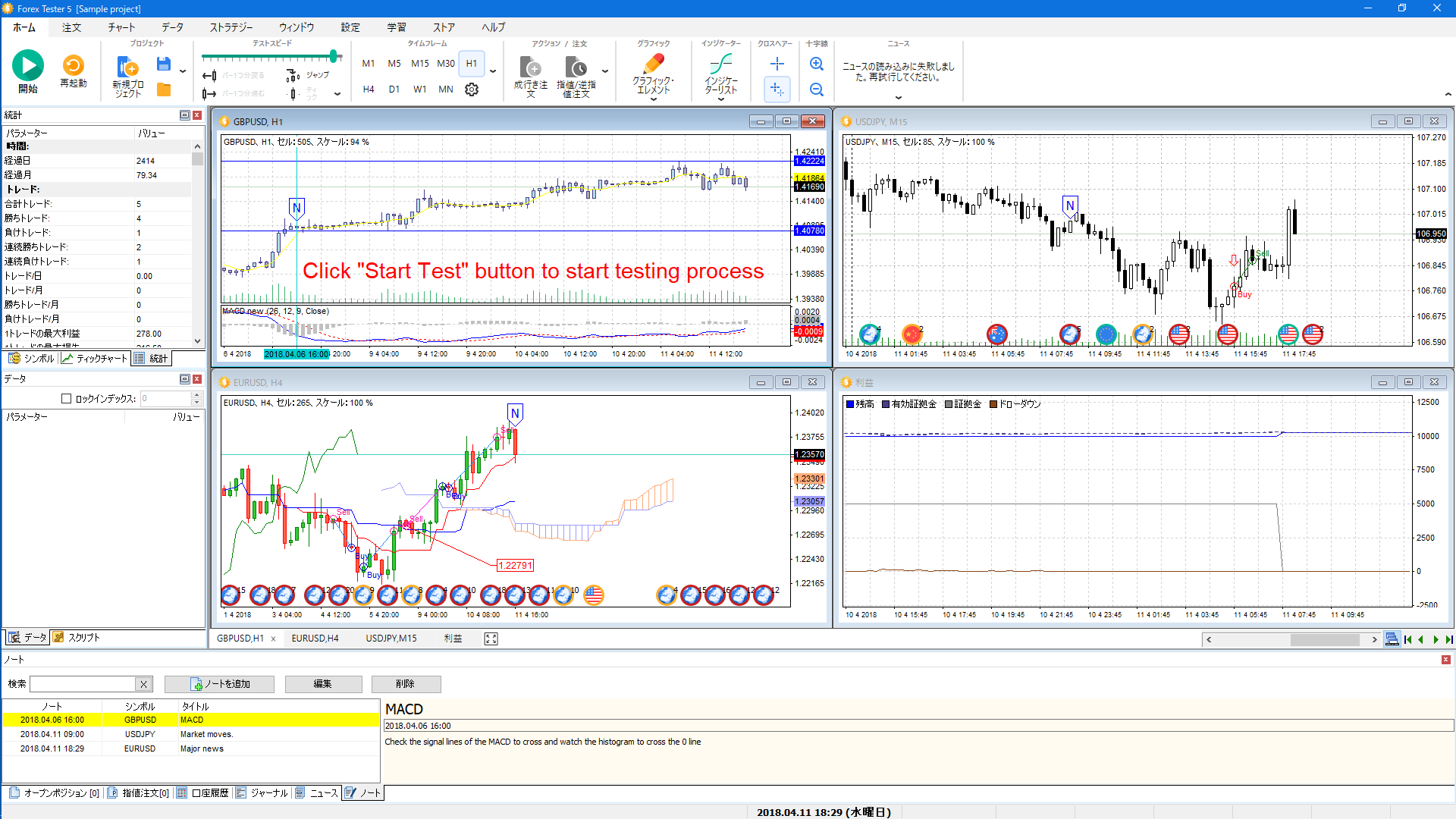
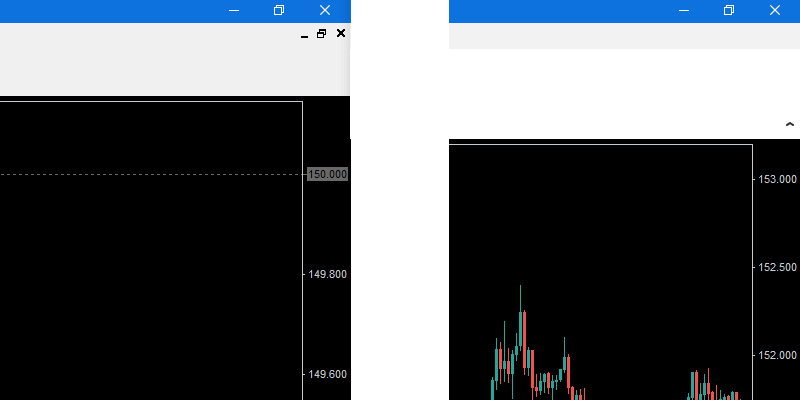
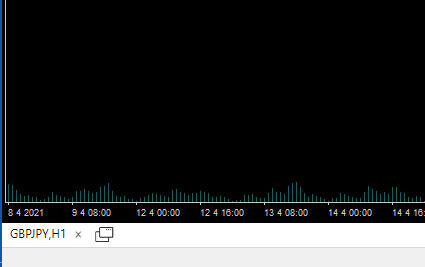

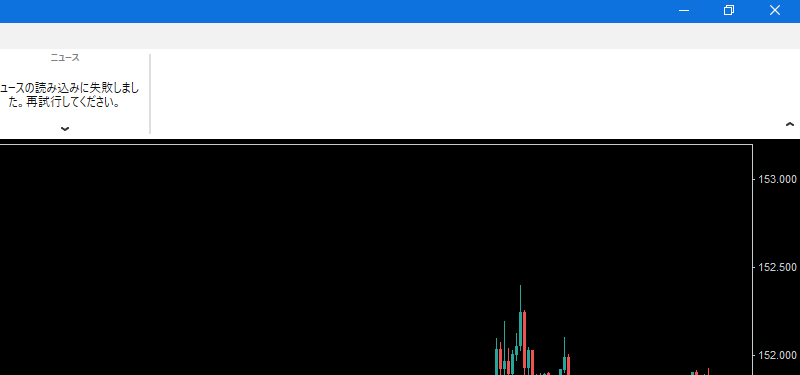

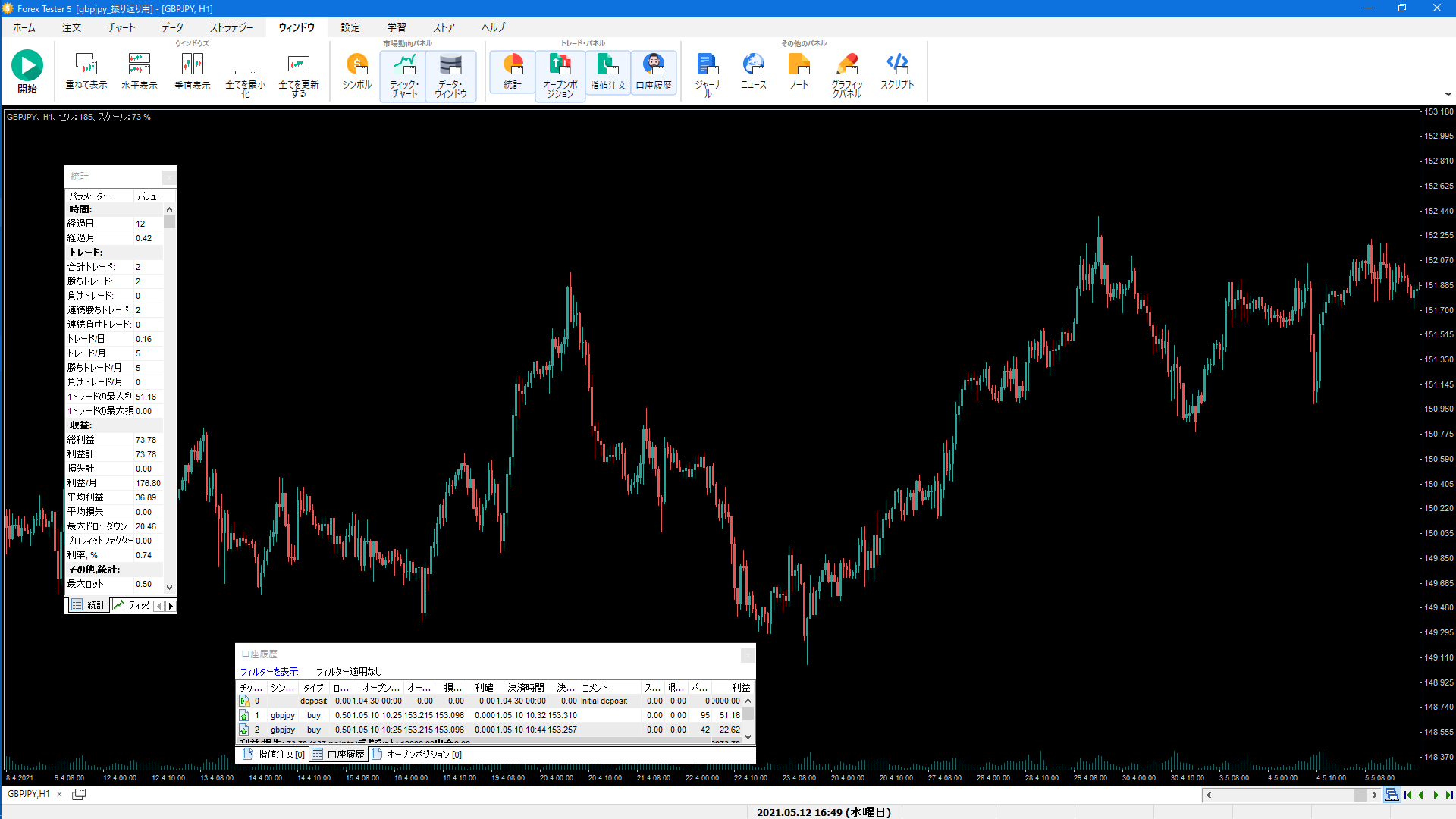
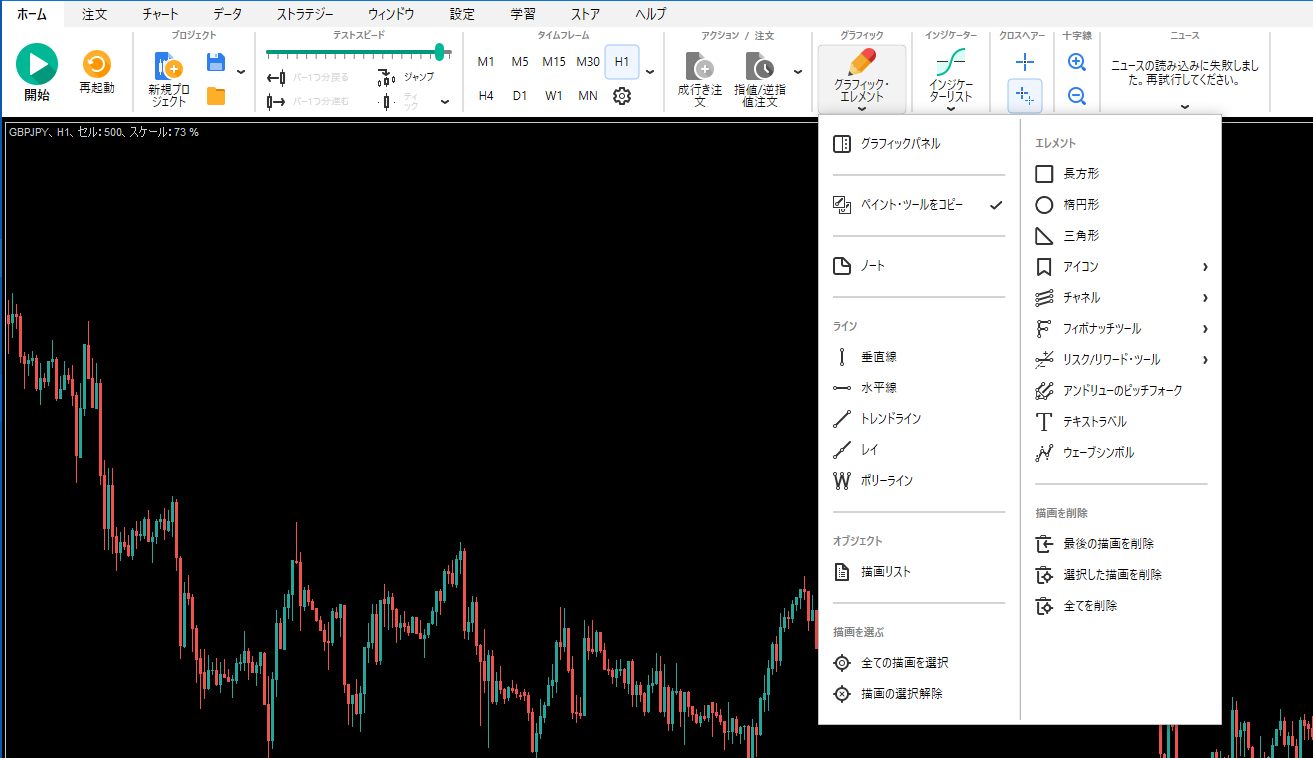
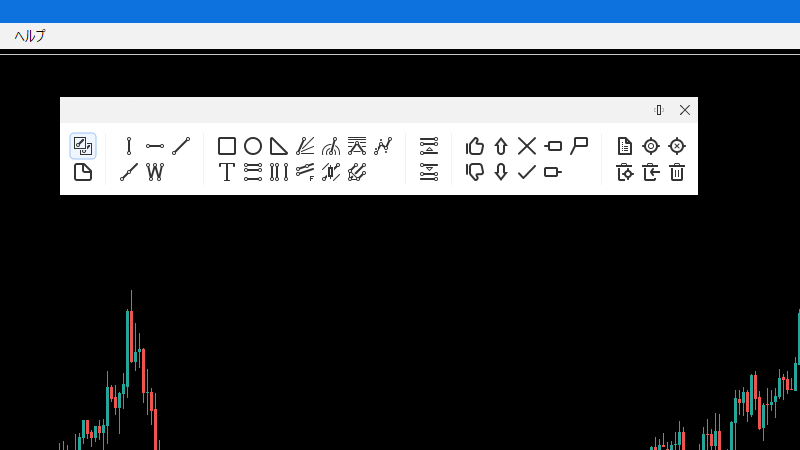
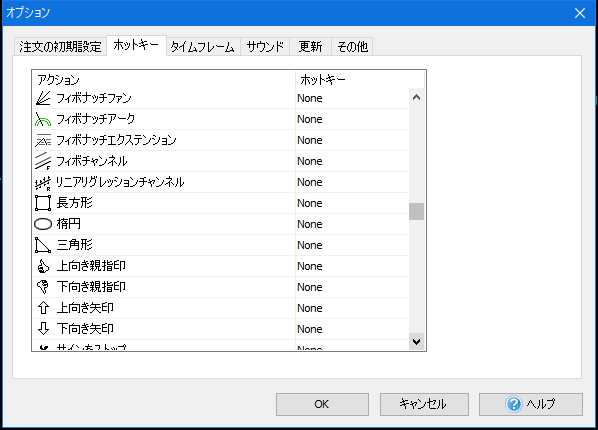
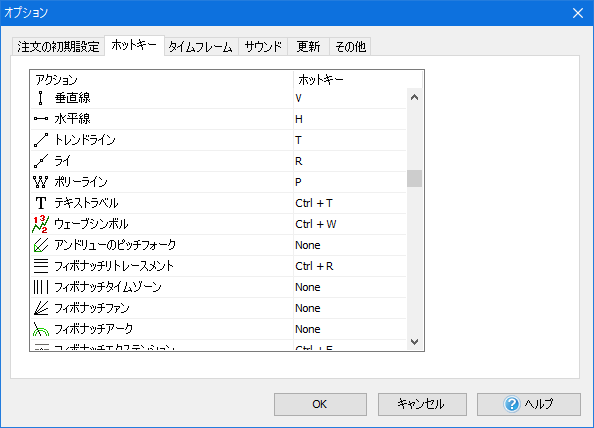
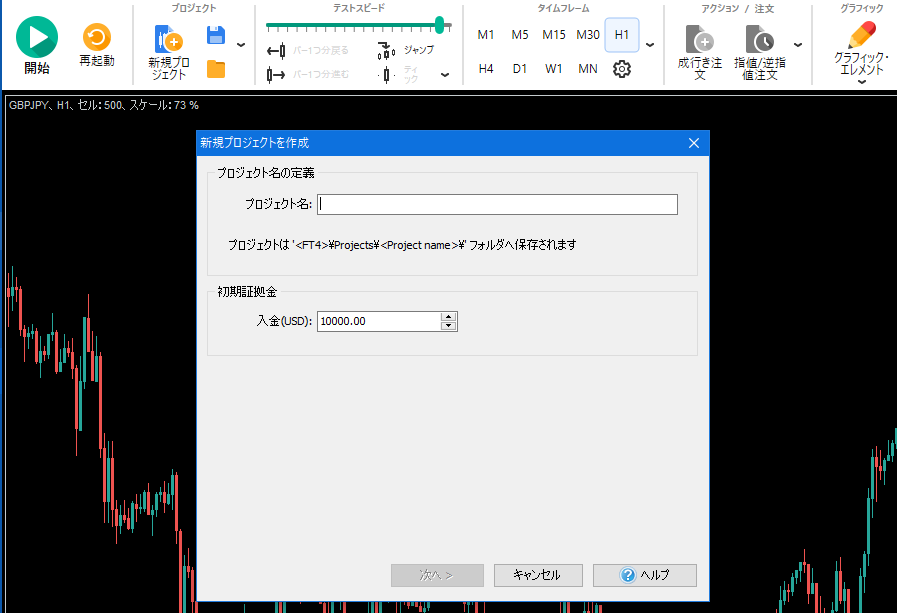
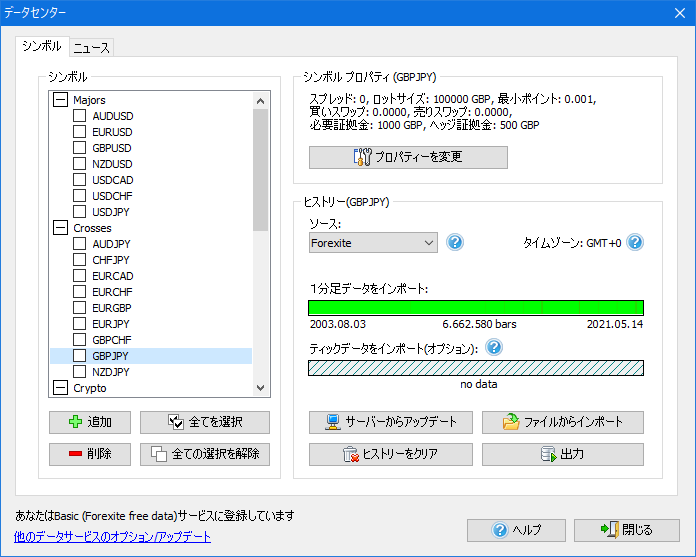

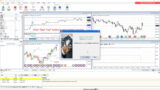


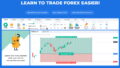

コメント
コメント失礼します。
FT4からFT5へアップグレードについて聞きたい事があるのですが
①FT4のVIPデータを保存して持っているのですがそのままFT5でも使用する事が出来ますか?
②チャートの解像度は良くなったりしてます?
FT4よりローソク足がきめ細かくて綺麗といった印象とかあります?
そこまで重要ではないですけどFT4がMT5より解像度が低いのが気になりましてね^^;
KAWABATAさん
こんにちは。
質問について回答します。
>チャートの解像度は良くなったりしてます?
FT4からFT5に変わって解像度の変化は感じていません。
おそらくチャート画面の基本的な部分については、FT4からFT5へそのまま受け継いでいると思われます。
私は基本的に陽線を実体、陰線を中抜き(透明で黒表示)にし、
サイズはヒゲと実体が確認できる中で一番細いものを使用していますが、
ルックス的にはMT4やFT4と同じという印象です。
もし当サイト内でキャプチャした(FT5のチャート)画像を観て解像度が低いと感じになっている場合、
画像が縮小して表示されていたりするのが原因かもしれません。
>FT4のVIPデータを保存して持っているのですがそのままFT5でも使用する事が出来ますか?
これに関してですが、私は試したことがないので即答することができません。
「ファイル」としてインポートできる状態であればできるかもしれません。
FT5(無料版)で一度インポートをお試しいただくことをおすすめします。
アプリ(Forex Testerのデータセンター)から直接DLしてインポートするのであれば、できないような気がします。
公式サイトで日本語対応のリアルタイムチャット質疑応答機能があるので、
是非そちらでご確認いただけましたらと思います(日本時間の夜などなら即答してくれます、昼間だとメールでの回答になります)。
お返事ありがとうございます。
公式に質疑応答があるとは知らなかったです。
ちょっと聞いてみたいと思います。
ありがとうございます。